Como definir seu endereço residencial no Google Maps
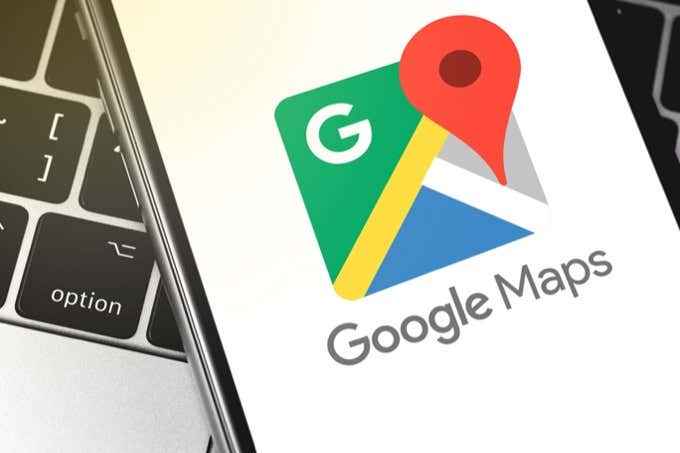
- 1580
- 231
- Robert Wunsch DVM
O Google Maps é um dos aplicativos de mapeamento mais populares que facilitam a navegação em locais diferentes.
Com um único clique ou toque, você pode encontrar rapidamente seu endereço residencial, em vez de precisar configurar a rota sempre que desejar viajar.
ÍndiceSe você tiver sua conta configurada com um endereço residencial antigo, poderá consertar isso alterando o endereço residencial em apenas algumas torneiras.
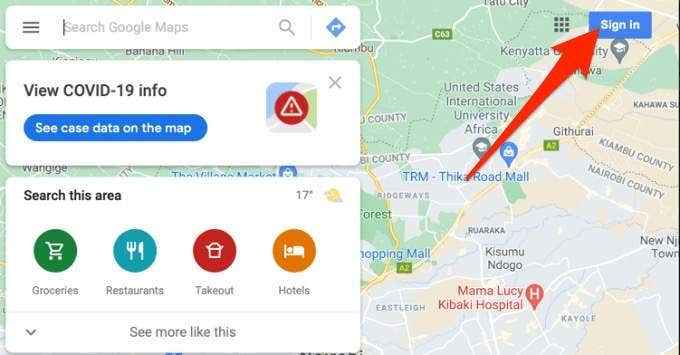
- Selecione Cardápio.
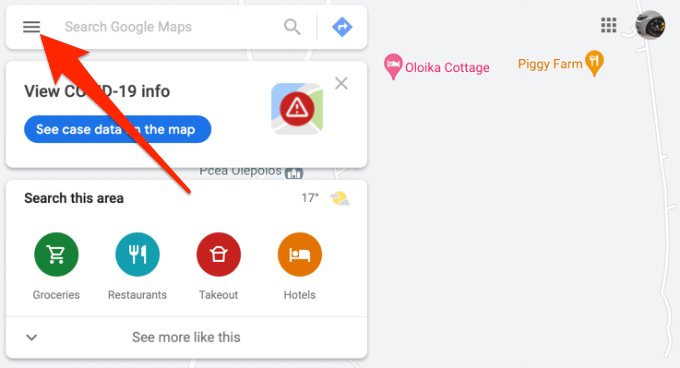
- Selecione Seus lugares.
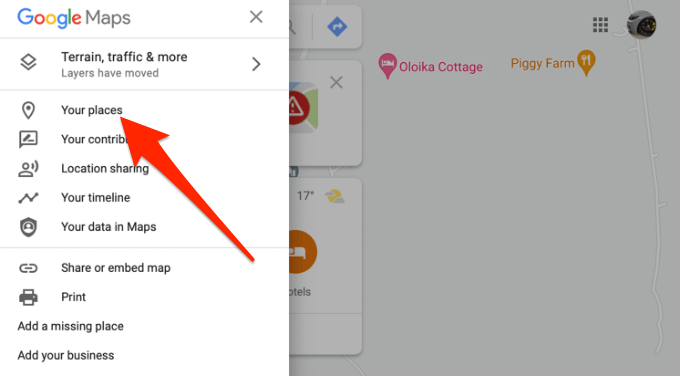
- Em seguida, selecione o Rotulado aba.
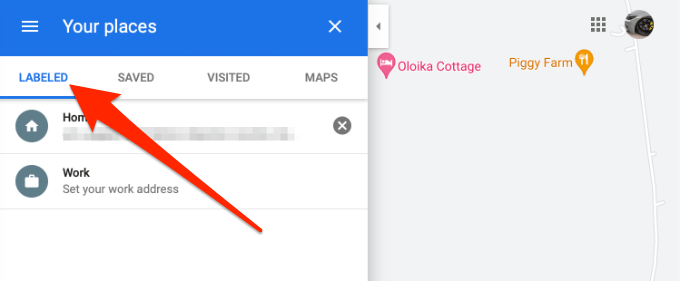
- Selecione Lar.
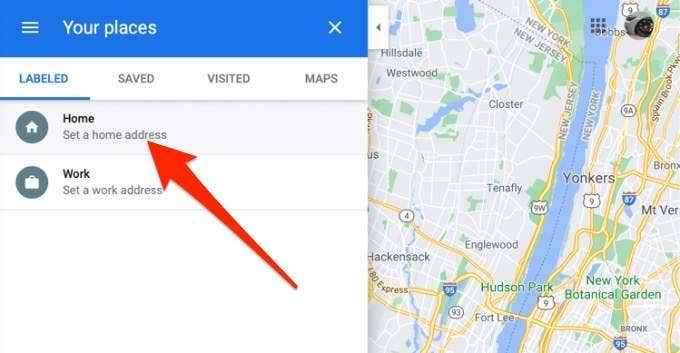
- Digite seu endereço residencial Na caixa de endereço residencial Editar.
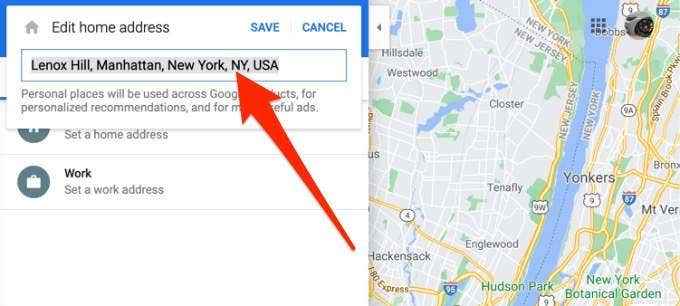
- Selecione Salvar Para adicionar o local ao Google Maps.
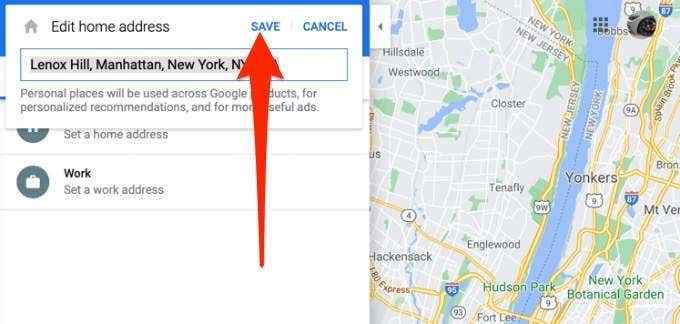
Observação: Se você usar a mesma conta do Google para definir seu endereço residencial no Google Maps no seu navegador, o endereço será sincronizado com o seu smartphone. Cada vez que você pedir instruções ao aplicativo para casa, o aplicativo traz instruções automaticamente para o seu endereço residencial salvo. Veja as instruções no final deste artigo.
Você pode usar as mesmas etapas para alterar o endereço se alterar sua localização física ou entrar acidentalmente no endereço errado nos mapas.
Se você não deseja mais seu endereço residencial no Google Maps, poderá excluí -lo da lista. Selecione Cardápio > Seus lugares > Rotulado e então selecione o X ao lado do endereço residencial para removê -lo.

Defina para casa no Google Maps no Android e iPhone
Definir seu endereço residencial no Google Maps em dispositivos Android é direto.
- Abra o aplicativo Google Maps em seu tablet ou smartphone Android. Certifique -se de fazer login com sua conta do Google.
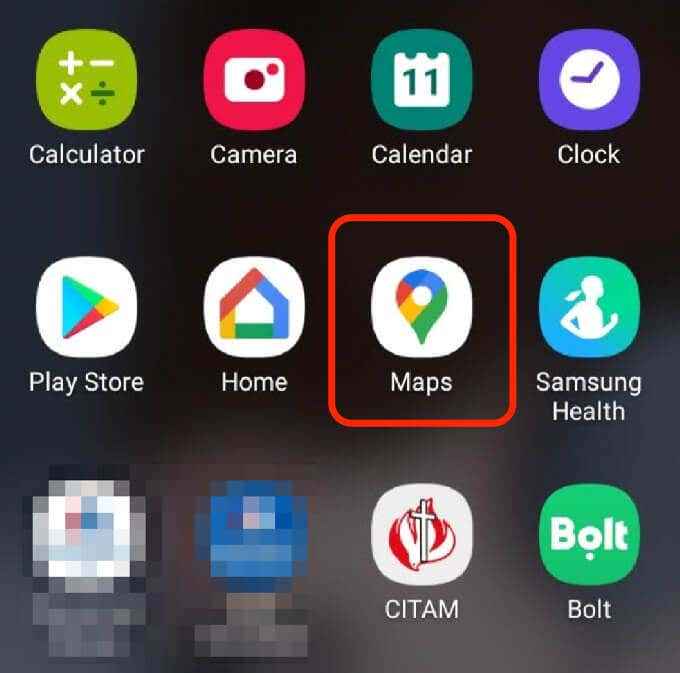
- Tocar Salvou.
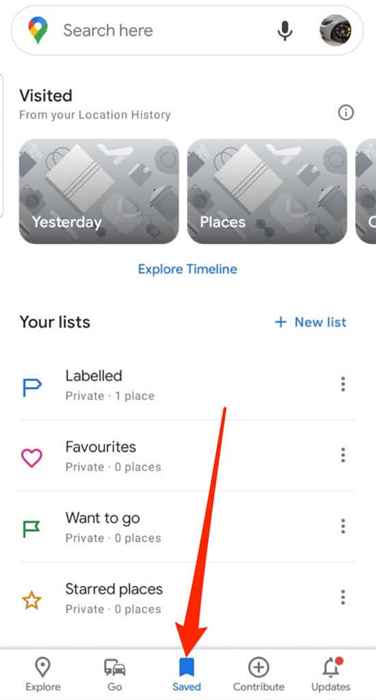
- Em seguida, toque Suas listas.
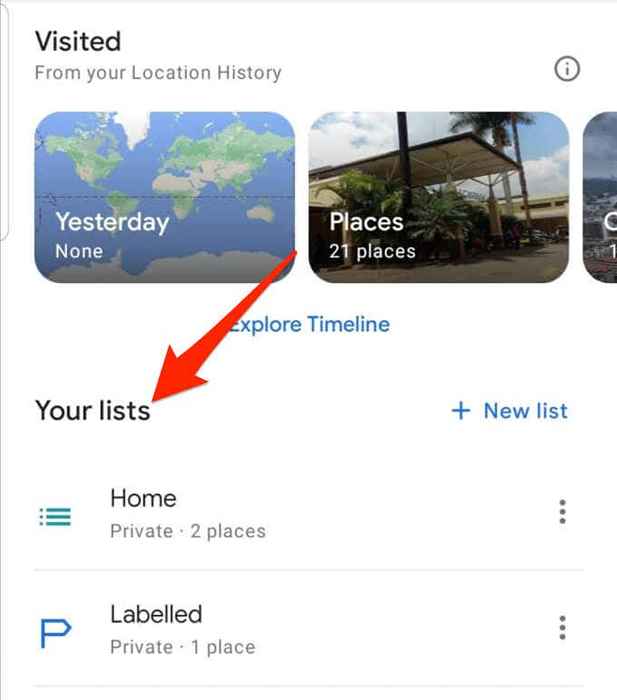
- Tocar Rotulado.
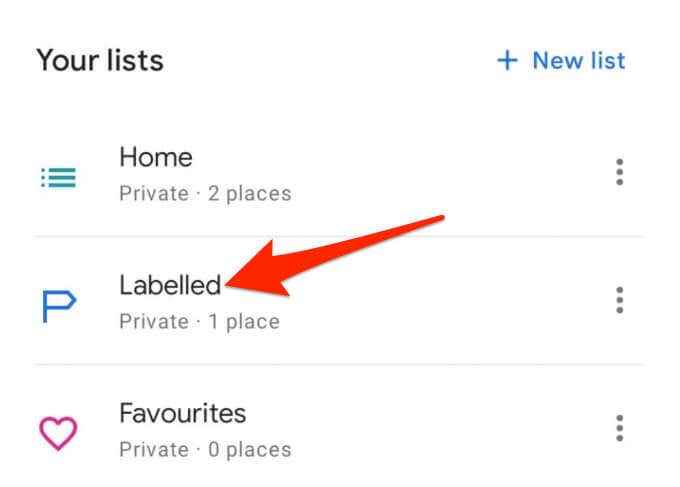
- Tocar Lar.
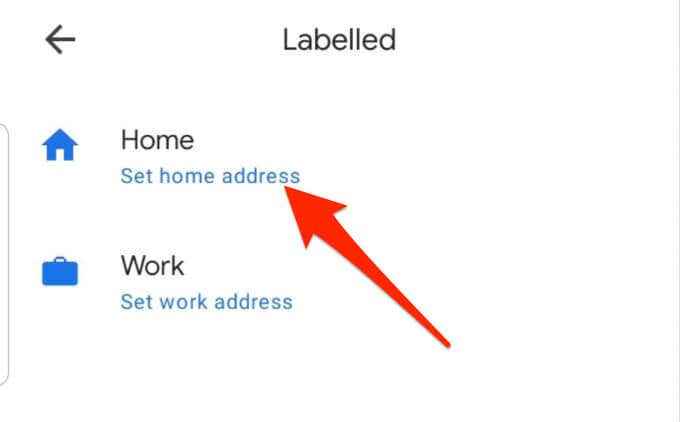
- Digite seu Lar Endereço, toque Salvar > Feito, e os mapas adicionarão o endereço.
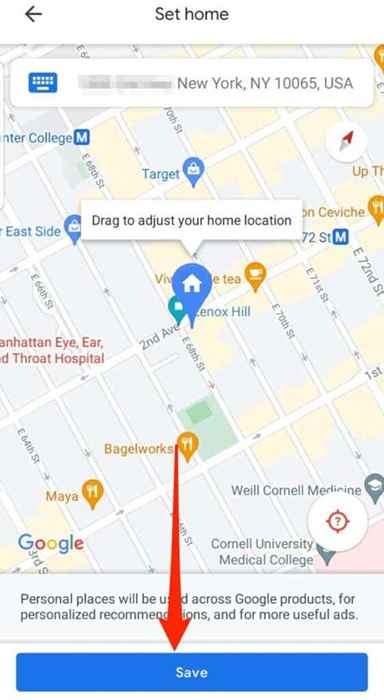
- Para editar o endereço residencial, toque Mais (três pontos) ao lado de casa e toque Edite em casa.
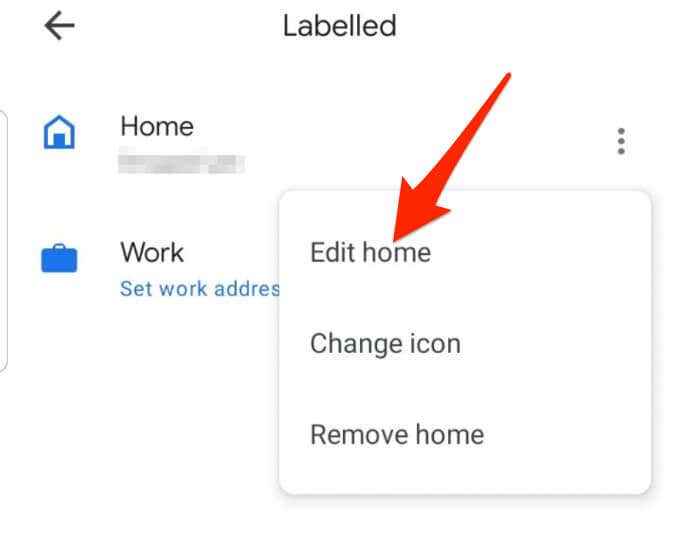
- Introduzir o novo endereço e selecione Salvar > Feito. O novo endereço será salvo para mapas e você pode usá -lo para encontrar o seu caminho para casa.
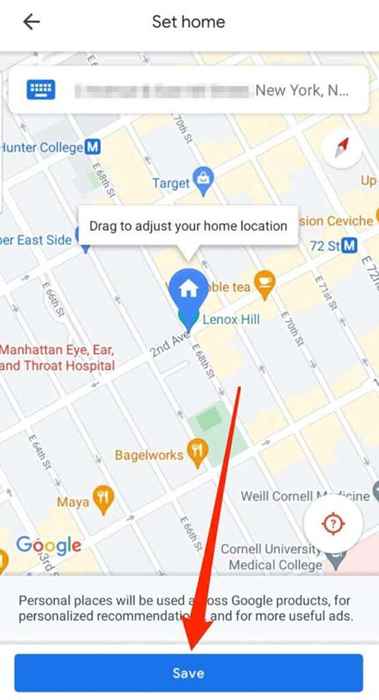
- Para excluir seu endereço residencial, toque Mais (três pontos) ao lado da etiqueta de endereço residencial e toque Remova a casa.
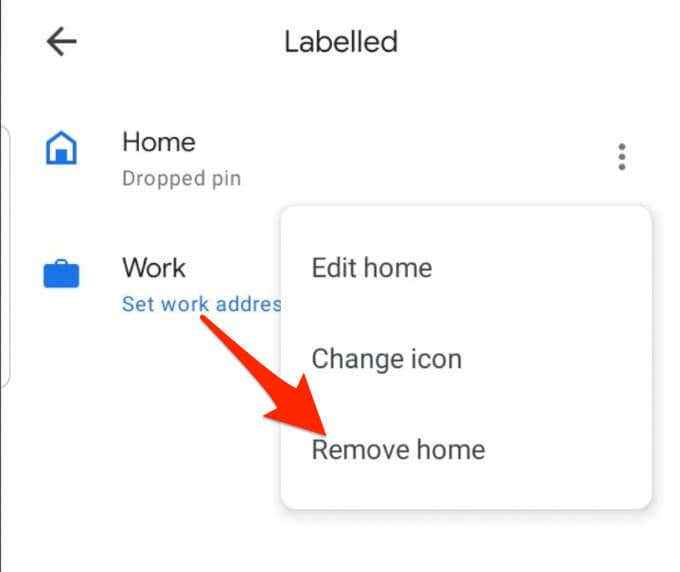
- Você também pode personalizar o ícone doméstico ao seu gosto. Tocar Mais (três pontos), toque Alterar o ícone.
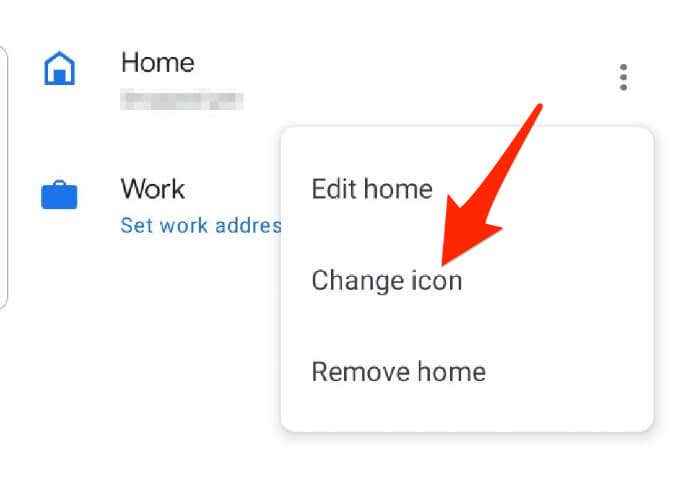
- Selecione o seu preferido ícone e depois toque Salvar
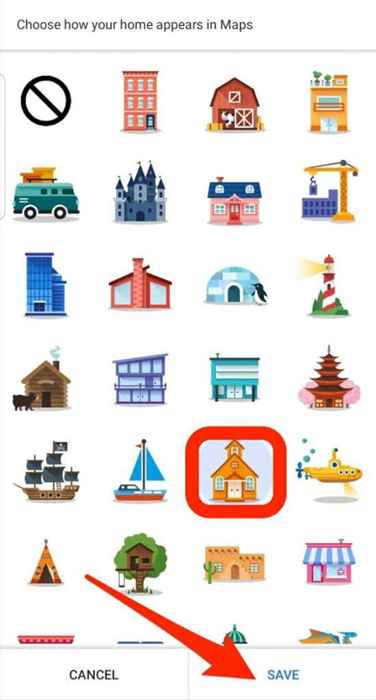
Como encontrar seu endereço residencial salvo
Quando você está em um local desconhecido e não tem certeza de como navegar, a primeira coisa que você gostaria de fazer é encontrar o seu caminho para casa.
O Google Maps permite que você armazene seu endereço residencial, para que você não precise continuar digitando o endereço.
Agora que você definiu seu endereço residencial, você só precisa pedir orientações no Google Maps para casa, e isso trazer automaticamente o endereço residencial salvo e as instruções.
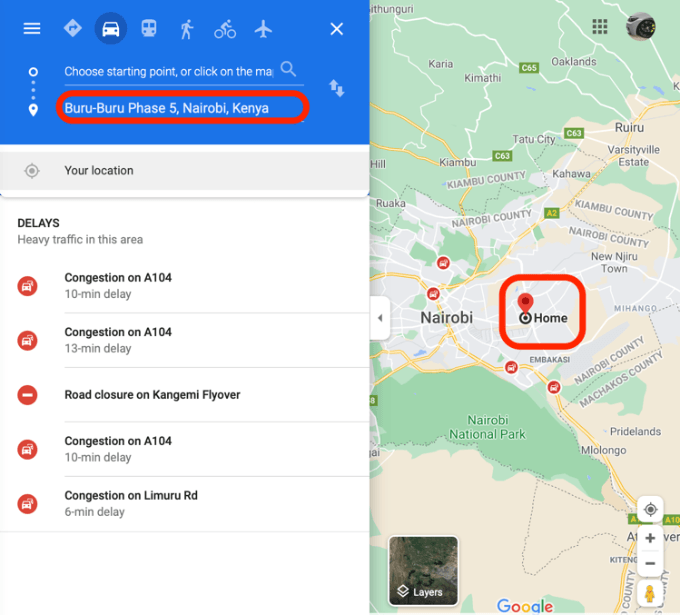
Encontre o seu caminho para casa
Precisa de mais dicas e truques do Google Maps? Volte aos nossos guias sobre como visualizar seu histórico de pesquisa do Google Maps, como adicionar um negócio ao Google Maps e Apple Maps ou como usar o Modo Incognito do Google Maps.
Esperamos que você tenha conseguido definir seu endereço residencial no Google Maps. Deixe um comentário abaixo e deixe -nos saber se este guia foi útil.
- « Como corrigir o marcador não definido no Word
- Velocidade de download do Chrome Speed? 13 maneiras de consertar »

